안녕하세요. 워크앳로터스입니다.
지난 개봉기에 이어 사용기를 작성해 보았습니다. 이건 글로 보는거보다 직접 한 번 들어보시면 바로 알 수 있을 겁니다. 이거 물건이라는거... 청음샵도 있는거 같은데, 관심있으신 분들은 시간되실 때 들러서 함 들어보시는거 추천드립니다.
소너스 파베르 옴니아... 훌륭한 디자인입니다. 정말 집에 인테리어를 꾸미고 싶은 욕구를 불러오는 스피커 제품입니다. 스피커 때문에 집에 인테리어가 신경이 쓰이다니... 하지만, 맘대로 집을 꾸밀 수 있는 상황은 아닌지라... 아쉬움을 뒤로하고 오늘은 개봉기에 이어 사용기를 적어 보도록 하겠습니다.

개봉기에서는 보여드리기 힘들었던 내부 구조는 아래 그림으로 대체할게요. 기본적으로 음악 전문가가 아닌 일반 사용자가 접하기 쉬운(가격을 제외하고) 올인원 스피커 스타일로 전원과 네트워크 연결만으로 쉽게 사용할 수 있습니다.

그리고 아래 그림처럼 전면으로 2개의 3인치 미드레인지 드라이버와 0.75인치 실크 돔 트위터가 위치하고 있고 가운데 6.5인치 알루미늄 콘 우퍼가 위치하고 있는 구조에다가 측면으로 양쪽에 1.75인치 역 돔 셀룰로오스 펄프 멤브레인 드라이버가 위치하고 있어 확실한 공간감을 가져다줍니다.

짧은 기간 동안 가장 많이 사용한 부분은 TV 와 HDMI 케이블로 연결하여 TV 스피커로 사용하면서 넷플릭스, 디즈니+ 등 다양한 OTT 서비스를 통하여 영화, 애니 등을 감상하였습니다.
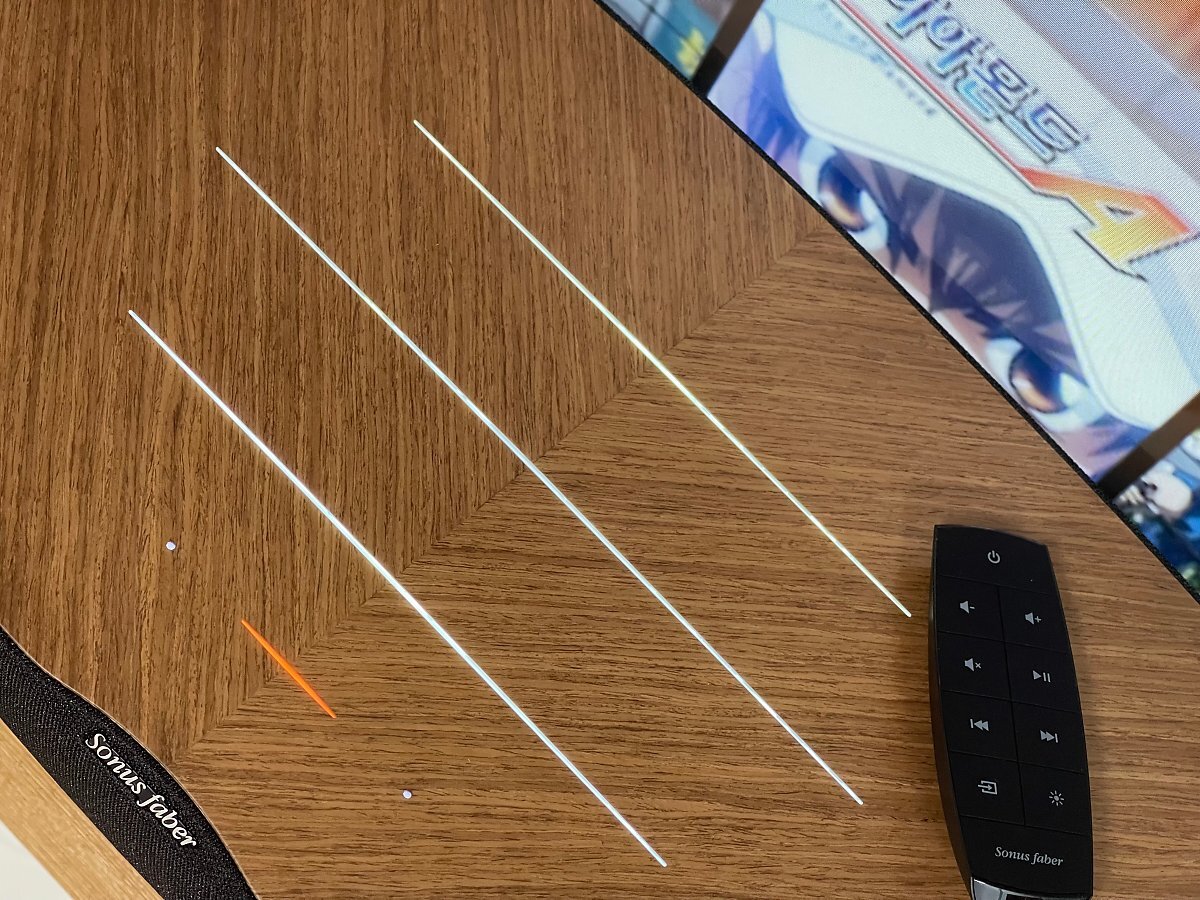
크레센도라 불리는 특수 설계된 음향 기술이 특징이라고 하는데, 이건 직접 들어보면 알 수 있습니다. 지금껏 여러 음향 기기를 리뷰하면서 처음 경험하는 7개의 스피커를 통한 490W 출력은 아파트 일반 가정집에서 50% 이상 볼륨을 키울 수가 없더군요.

볼륨을 30~40% 정도로 설정하고 아래 영상을 감상해 보시기 바랍니다. 현장에서의 공간감까지 전달이 되긴 쉽지 않겠지만 그래도 분위기 정도는 느낄 수 있을 겁니다.

[사용기] 장여사 소너스 파베르 옴니아와 함께 영화, 음악 감상의 신세계를 경험합니다.
음악을 감상하는 느낌은 요걸로 대체할게요. 애플 TV에서 유튜브로 오디오 감상하는 부분입니다. 해상도, 공간감, 중저음, 고음 모두 놀라운/새로운 경험입니다. 모두 처음 경험하는 사운드라 좋기만 하네요.
[사용기] 장여사 소너스 파베르 옴니아와 함께 영화, 음악 감상의 신세계를 경험합니다.
스테레오 멀티 기기가 아닌 분명히 하나의 올인원 스피커인데... 이런 공간감을 느낄 수 있다니... 신기하기만 합니다. 그리고 영화 감상하다가 스피커 부분 아래쪽으로 조명이 느껴지기에 살펴봤더니... 요렇게 상단 패널 외에 우퍼 아래쪽으로 요런 조명이 나오고 있더라고요. 디자인 in 이태리!!!

소너스 파베르 제품을 처음 접하는 제게는 넘사벽 가격대인데, 이게 또 소너스를 잘 아는 분들은 착한 가격이라고들 하시더군요. ㅎㅎ 얼마인지는 아래 링크 누르고 직접 확인하세요. 그래도 직접 경험하고 나니까, 집을 구입하고 인테리어 고민할 때 스피커는 요걸로 하나만 거실에 가져다 두면 될 거 같다는 생각이 자꾸만 듭니다.

소너스파베르 옴니아 올인원 블루투스 스피커

Sonus faber Omnia 소너스파베르 옴니아 올인원 블루투스스피커
Sonus faber Omnia 소너스파베르 옴니아 올인원 블루투스스피커 : 샘오디오
Sonus faber Omnia 소너스파베르 옴니아 올인원 블루투스스피커
smartstore.naver.com
이제 지난 개봉기에 이어서 좀 더 다양한 활용 방식을 살펴보도록 할게요. 사실 개봉기 작성 당시 iOS 장치랑 홈(Home) 앱을 이용한 연동은 성공하지 못한 상태였고 그래서 어떻게 할까? 고민하다가 아이폰에도 Google Home 앱이 설치되어 있으니 이걸 이용하면 어떨까 싶어서 시도해 보았습니다.
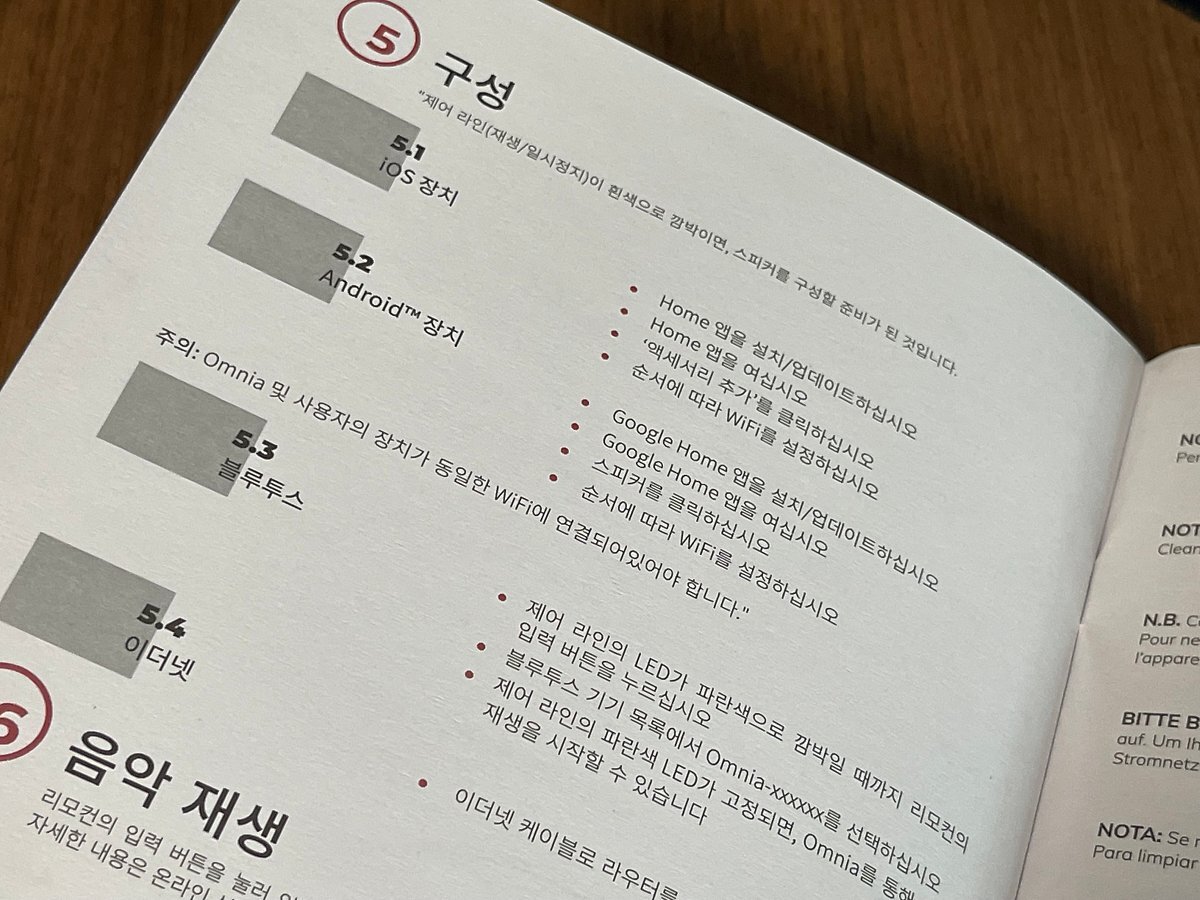
그리고 참고로, 저는 아무런 정보 없이 시도를 하다보니 온전히 사용자 도움말에 의존했는데, 여러분들은 아래 링크에 있는 소너스 파베르 옴니아 온라인 도움말을 참조하시는게 좋겠습니다. 더 자세하게 친절하게 그림과 함께 단계별로 설명이 되어져 있더라고요. 한글도 지원합니다.

Omnia Design High End Wireless Speaker | Sonus faber
Omnia, design high end wireless speaker, is an ecosystem that embodies Sonus faber’s values and heritage, from Italian tradition to modern technologies.
www.sonusfaber.com
링크 누르고 건너가셔서 아래로 아래로 내려가다 보면 아래 그림처럼 온라인 매뉴얼이라는 영역이 있을 겁니다. 여기서 오른쪽 한국어 선택하시면 보기가 훨씬 편하겠죠.
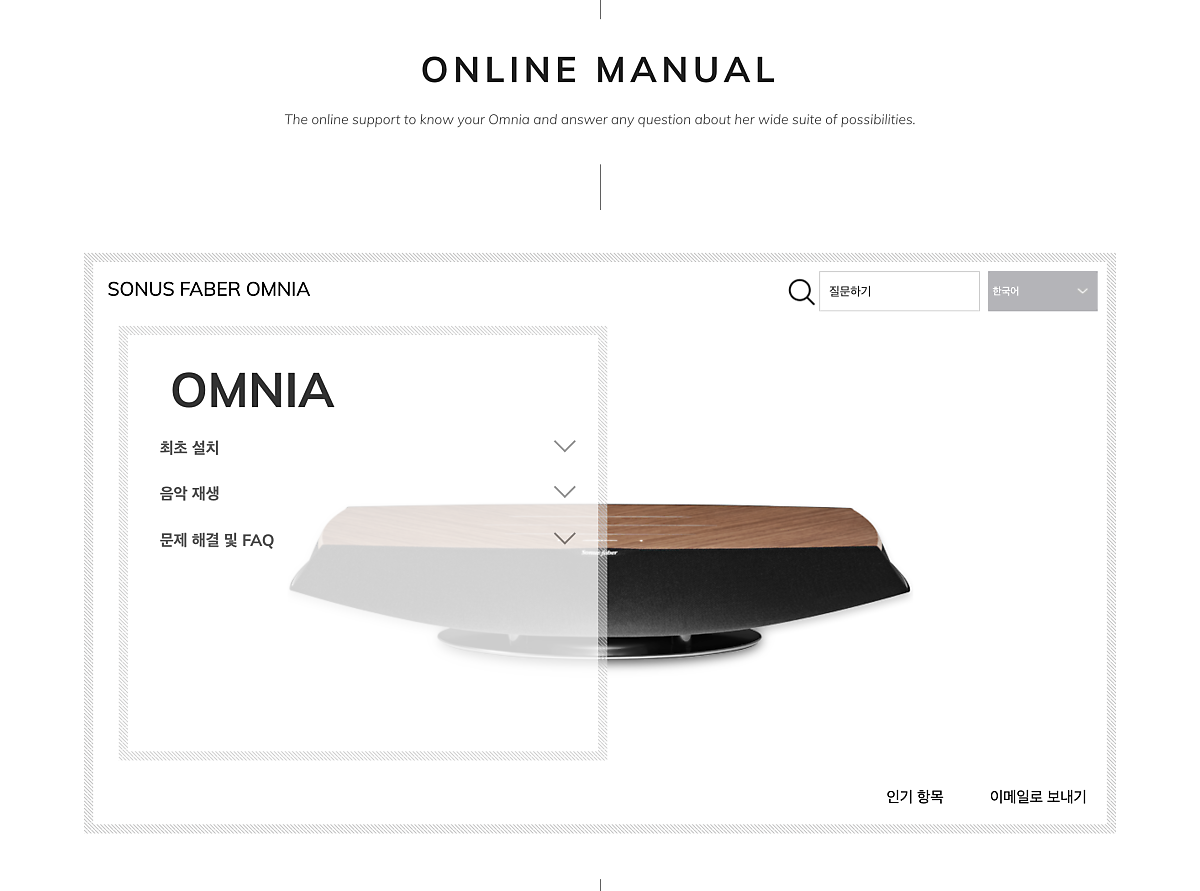
5.2 Android 장치 - Google Home 앱
아래 사진으로 여러 장 올렸는데, 일반적인 Google Home 앱에서 새로운 장치를 추가하는 여느 과정과 다르지 않습니다. 아이폰에 설치된 Google Home 앱을 실행하니 이미 소너스 파베르 옴니아 스피커가 인식이 되어서 설정을 기다리고 있더군요.
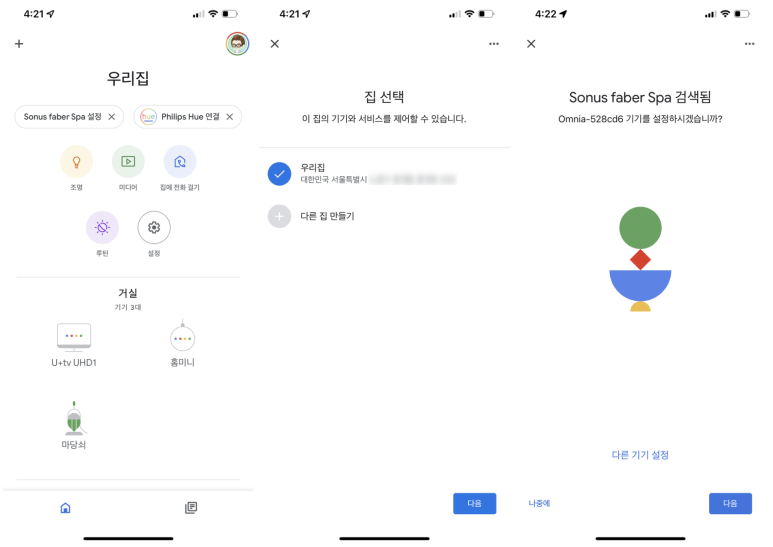
위에서 Sonus Faber Spa 설정이라는 메뉴를 누르고 시키는 대로 집을 선택하고 검색된 기기에 연결을 하게 됩니다. 이 과정에서 깜짝 놀라게 된 건... 갑자기 스피커에 사운드가 나오는데 너무 크게 나와서 놀랐습니다. 소리가 들리는지 확인하는 과정인 거 같은데, 상당히 높은 볼륨으로 나오더군요. 미리 볼륨을 낮춰두고 작업하시는 걸 추천드립니다.
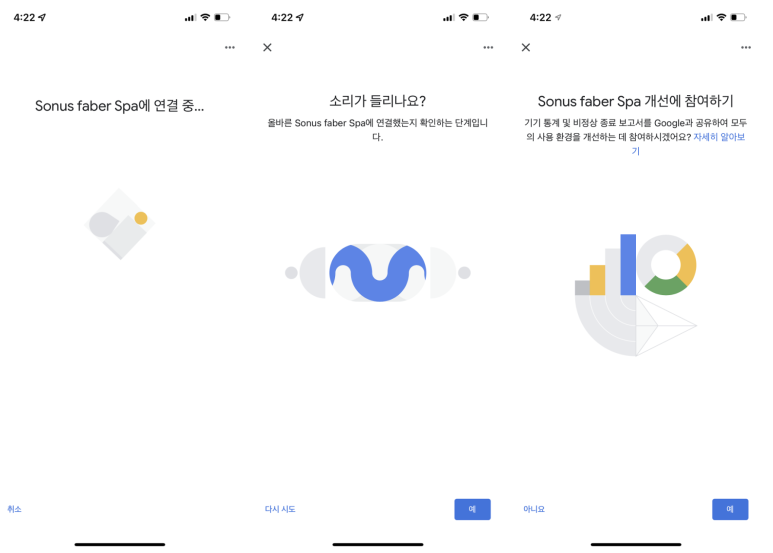
나머지 과정은 특별히 어려움 없이 그냥 시키는 대로만 선택하면 끝입니다. 다만, 혹시 구입하고 설정을 처음 하시는 분들은 기기의 명칭을 저처럼 "거실"로 하지 마시고 직접 인식하기 편한 이름으로 설정해 주시는 게 좋습니다.
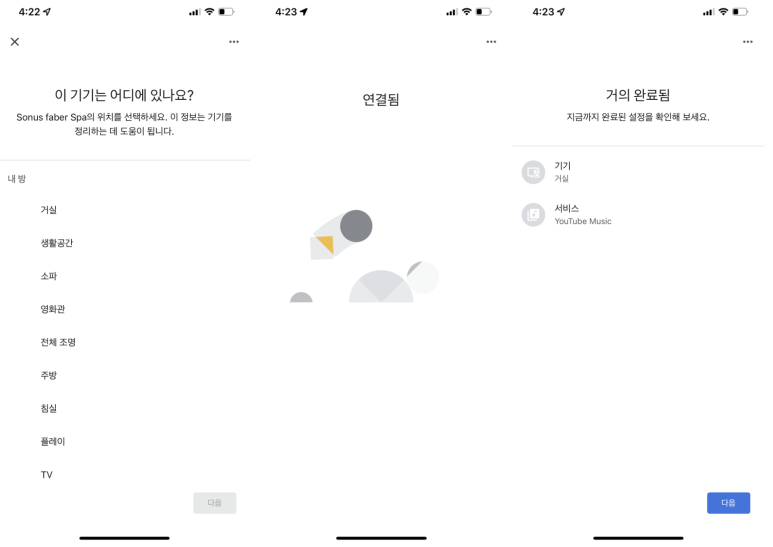
설정의 마지막 단계는 사용 방법을 알려주고 직접 따라 해보도록 하는 과정이 있더군요. 왼쪽 영상을 하나 선택하면 전송 버튼 누르는 방법과 출력할 대상 스피커를 지정하는 과정을 통해서 직접 소리가 제대로 나오는지 확인을 하는 과정입니다. 이게 마지막 단계입니다.
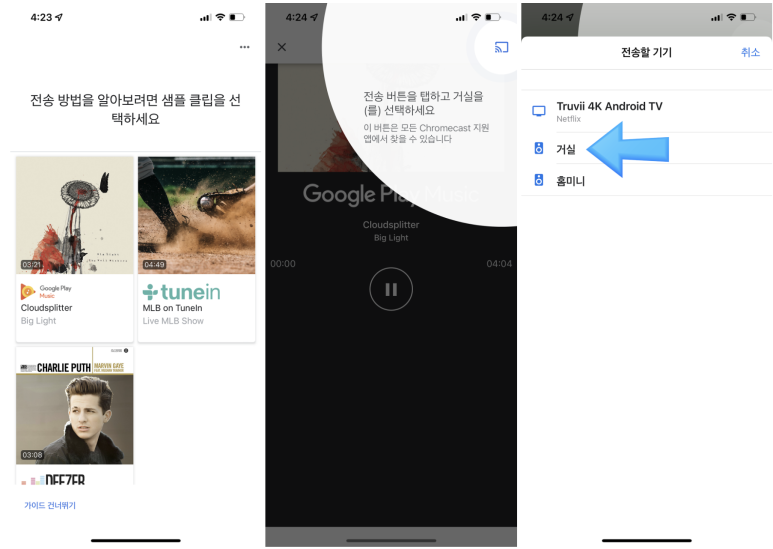
자~~~~~! 이제부터는 요렇게 아이폰에서 음악 스트리밍 앱을 실행하면 제어센터에서 출력 스피커 및 TV를 선택할 수 있고 방금 설정을 마친 소너스 파베르 옴니아 스피커 - 여기서는 거실이라는 이름으로 지정이 되어 있는 상황이라... 거실을 선택하면 사운드가 나오게 됩니다.
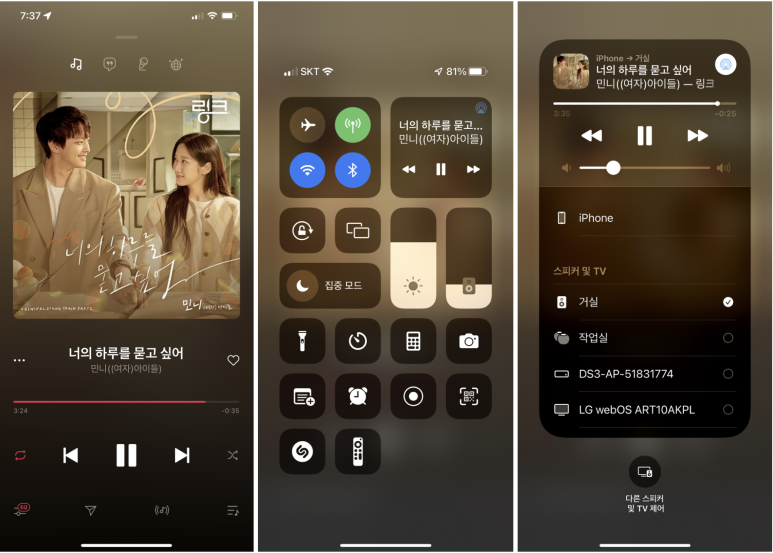
5.3 블루투스
이번엔 무선으로 블루투스 연결을 통하여 소너스 파베르 옴니아 스피커를 사용하는 방법을 살펴보도록 할게요. 잠시 설명서로 돌아가서 리모컨 조작 방식 설명을 보면... 리모컨 왼쪽 하단에 입력 아이콘이 보일 겁니다. 이걸 계속 누르면...
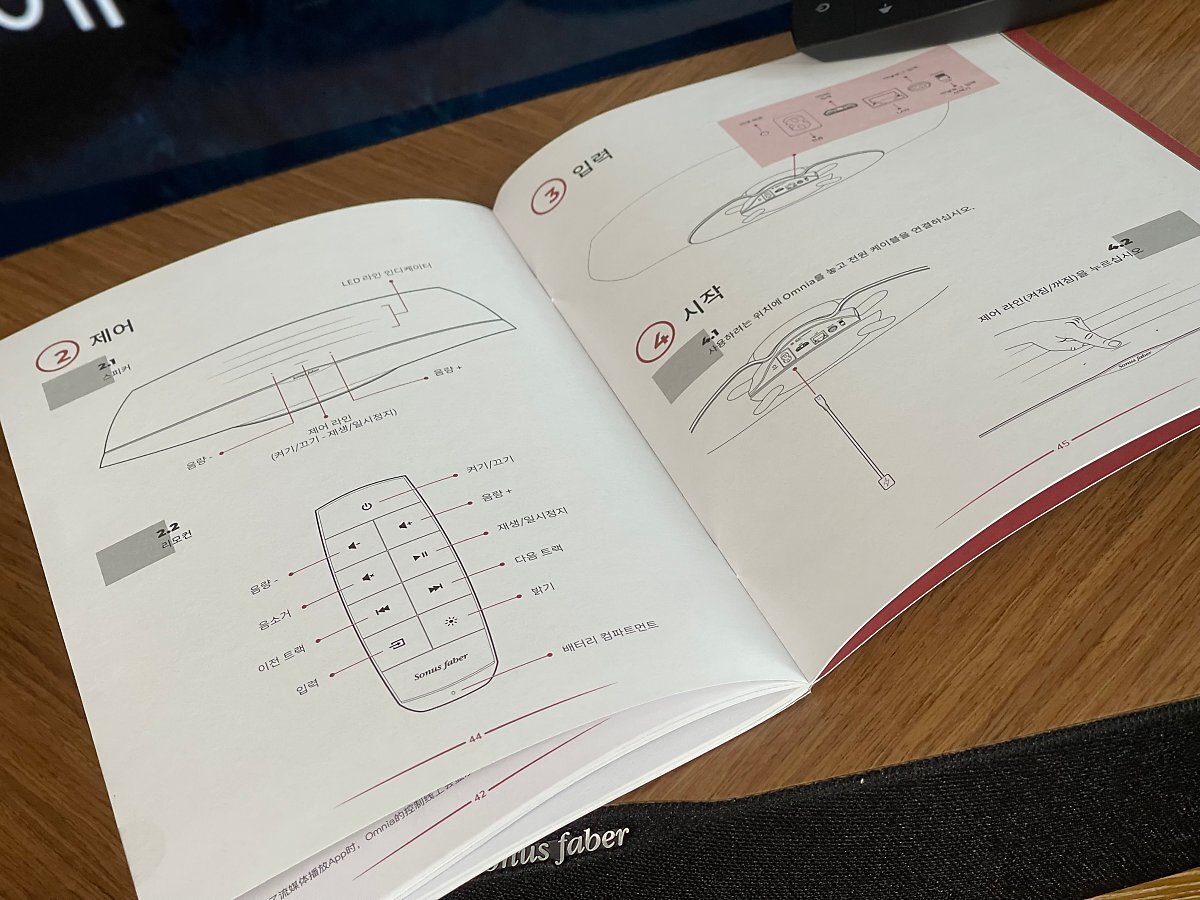
아래처럼 제어라인에 파란색으로 변경되는 시점이 있을 겁니다. 바로 그 시점이 옴니아 스피커가 블루투스 페어링으로 사용할 수 있는 상황입니다. 앞에서 주황색은 HDMI 입력으로 사용하는 것이고 파란색은 블루투스 연결이라고 생각하시며 되겠습니다.
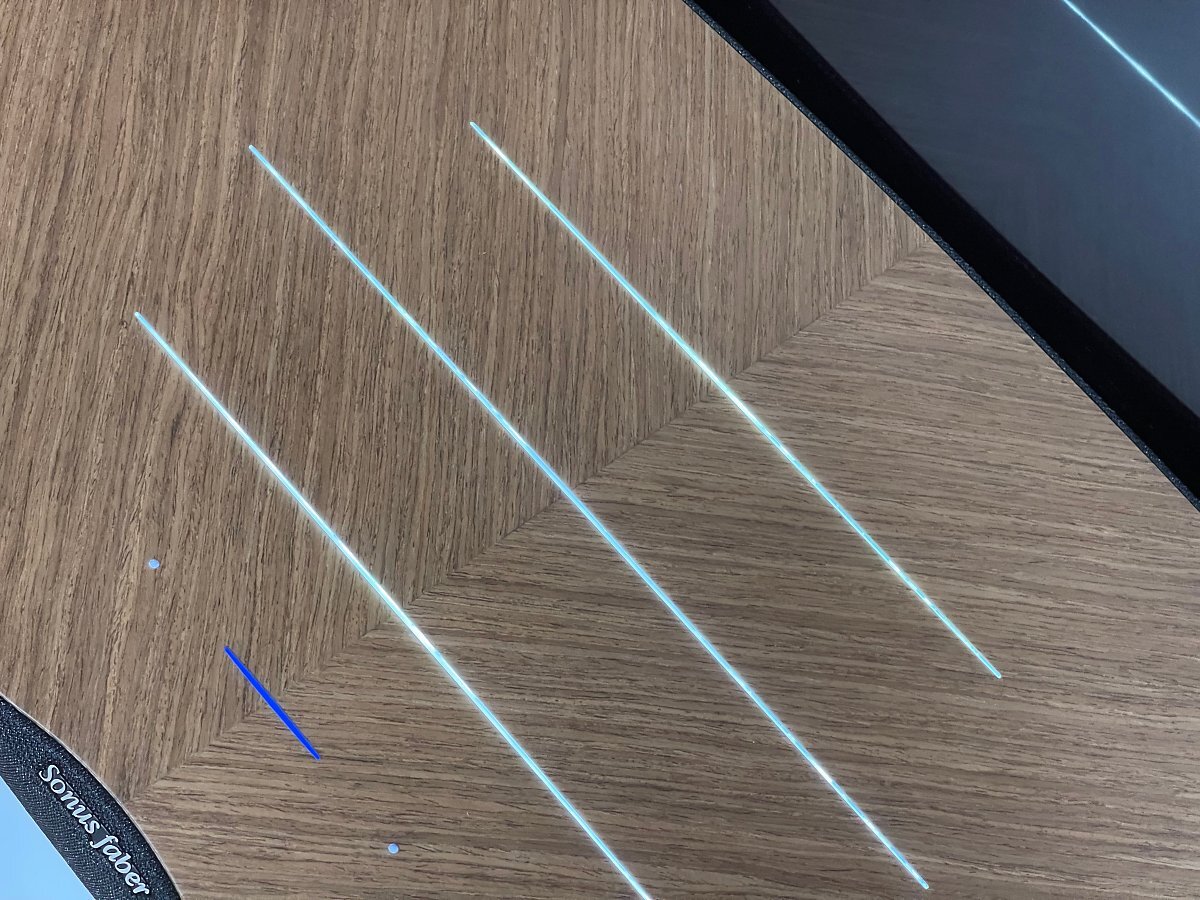
그다음은 아시죠. 일반적인 블루투스 스피커랑 연결하는 방식과 다르지 않습니다. 아이폰이나 연결할 기기의 블루투스 설정으로 들어가서 보시면 좀 전에 설정한 "거실"이라는 이름의 옴니아 스피커가 블루투스 페어링을 기다리고 있는 게 보일 겁니다. 이거 눌러주면 끝!
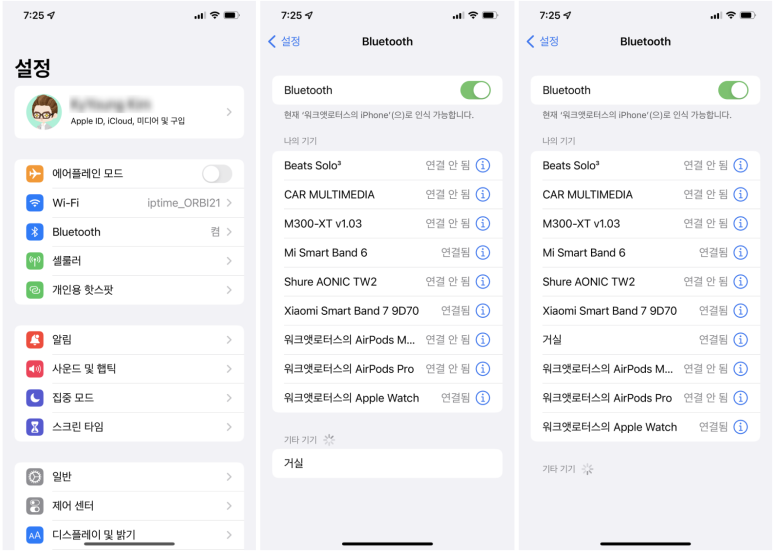
그리고 역시 음악 스트리밍 앱을 실행하고 아이폰 제어센터를 열어보시면... 이번엔 동일하게 "거실"이라는 이름으로 연결이 되었다고 표시가 되지만, 자세히 보세요. 위에 네트워크 연결된 방식과 비교해서 살펴보면 볼륨 바에 아이콘이랑 거실 앞에 아이콘이 블루투스 아이콘으로 변경된 것이 보일 겁니다.

HDMI 입력, 네트워크 연결, 블루투스 연결 그리고 그 외에도 포노/라인 입력이 있긴 한데... 요건 동봉된 포노 어댑터를 이용해야 합니다. 하지만, 준비된 환경이 없는 관계로 이번엔 경험하기 힘들겠어요. 턴테이블이 있으면 또 다른 느낌으로 사운드를 접할 수 있을 텐데, 아쉽네요.

5.4 이더넷
위에 과정을 통해서 일반적인 입력 방식으로 소너스 파베르 옴니아 스피커를 충분히 활용할 수 있을 겁니다. 근데, 아래 네트워크 연결로 사용하는 방식에서 또 조금 이상한 부분이 있어서 적어보려고 합니다. 아래 설명서 내용 6. 음악 재생 단계를 보시면 이더넷 네트워크 연결로 스트리밍 앱을 사용하는 부분이 있습니다.
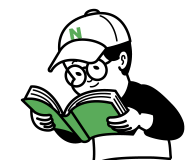
이미 네트워크 연결은 되어 있는 상태고, 흰색으로 스트리밍 앱을 사용하도록 입력을 변경하고 난 후 에어플레이, 크롬 캐스트, 스포티파이, 룬, 타이달 등 다양한 앱을 사용하면서 각각 제어라인의 색상이 변경된다고 합니다.
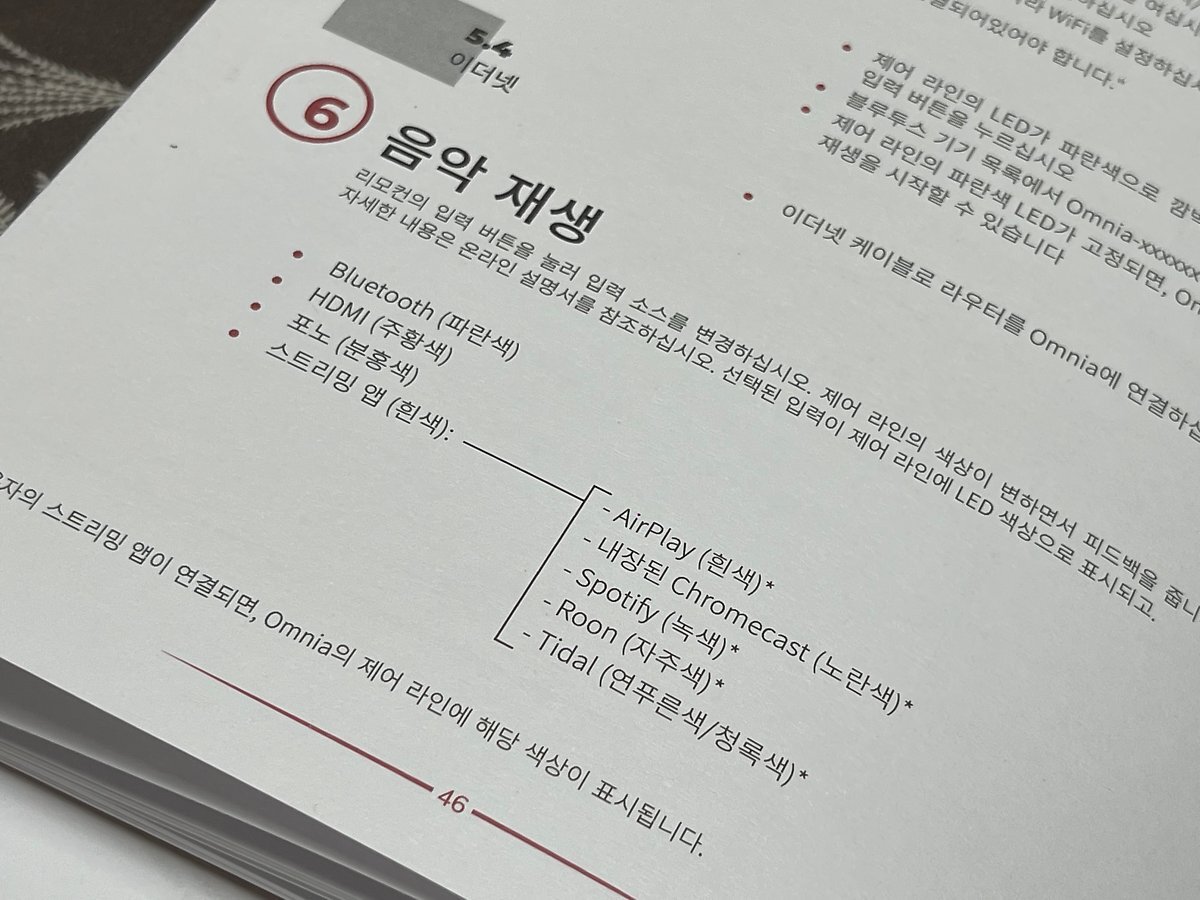
에어플레이 외에 제가 쉽게 해볼 수 있는 게 스포티파이 앱을 이용해서 확인을 해보려고 합니다. 일단 아래와 같이 리모컨 입력 버튼을 눌러서 제어라인이 흰색으로 변경되도록 설정을 합니다.
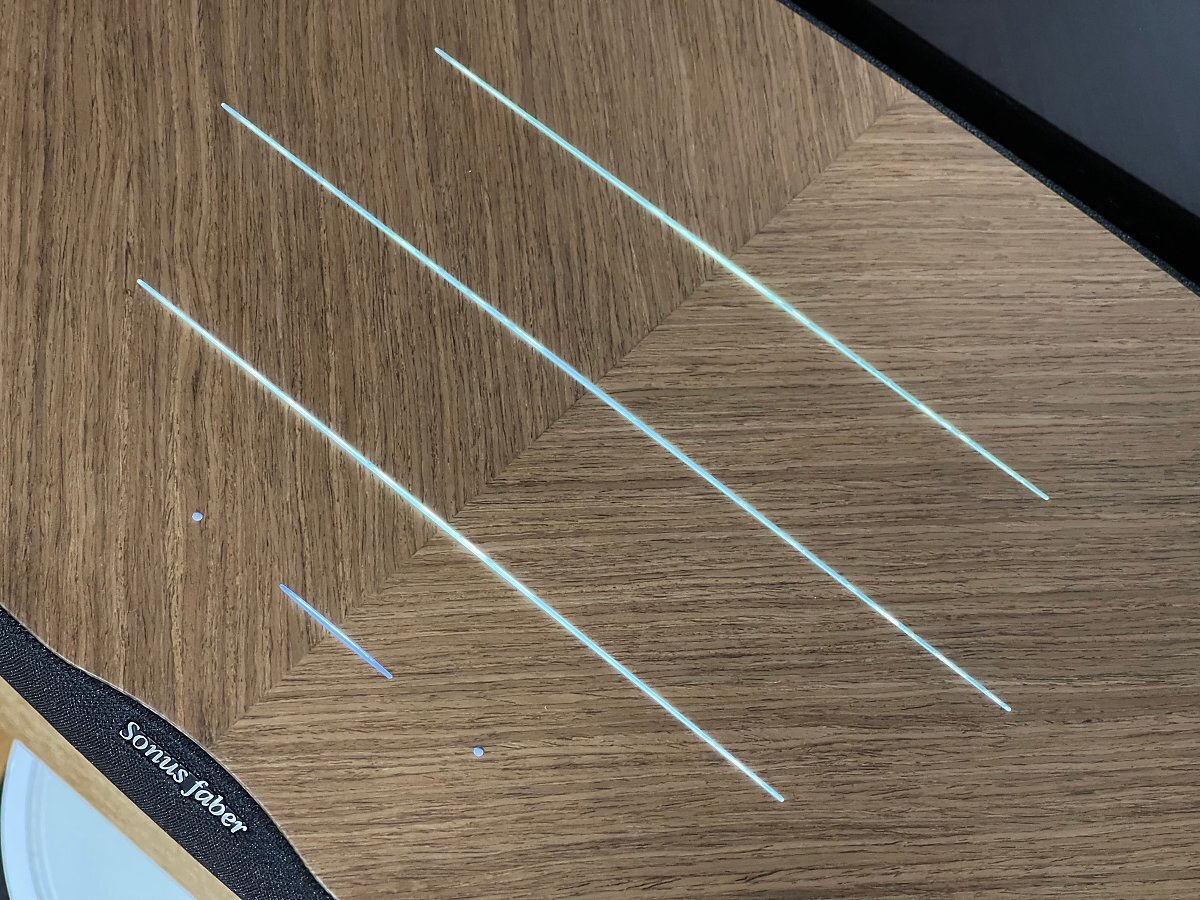
그리고 스포티파이 앱을 실행하고 음악을 시작했는데... 잉? 이상하게 위에서 제어라인의 색상이 녹색으로 변경되지 않는 겁니다. 계속 흰색으로 남아 있더군요. 이상해서 스포티파이 앱의 설정 부분을 살펴보니 아이폰이 에어플레이 방식으로 옴니아와 연결되어 재생이 되고 있었습니다. 그래서 흰색으로 계속 표시가 되었나 보더라고요. 음... 아이폰은 안되는 건가? 안드로이드 기기가 없는데? 어쩌나요?
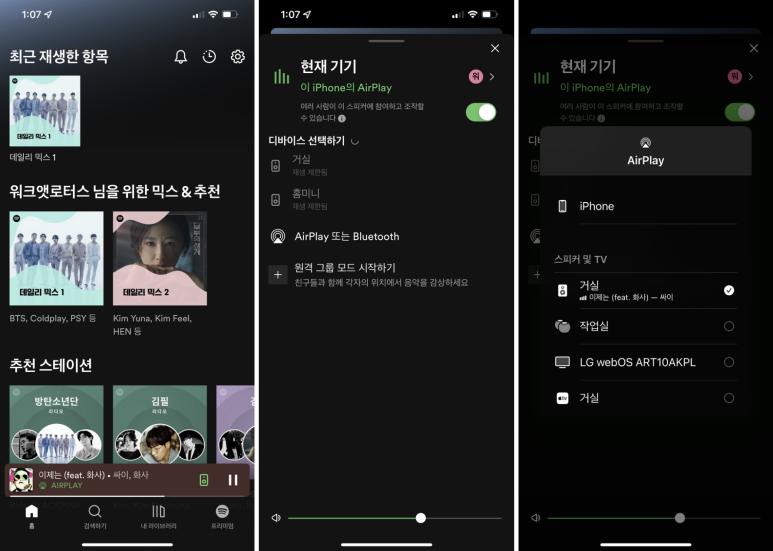
이대로 마치려고 했는데, 여러 테스트를 하면서 문제의 원인을 찾았습니다. 위에서는 스포티파이를 실행하고 있지만, 아이폰의 에어플레이 방식으로 연결이 된거고, 지금은 문제를 해결하고 아래와 같이 정상적으로 스포티파이 커넥트를 통해서 연결된거... 녹색 라인 보이시죠.
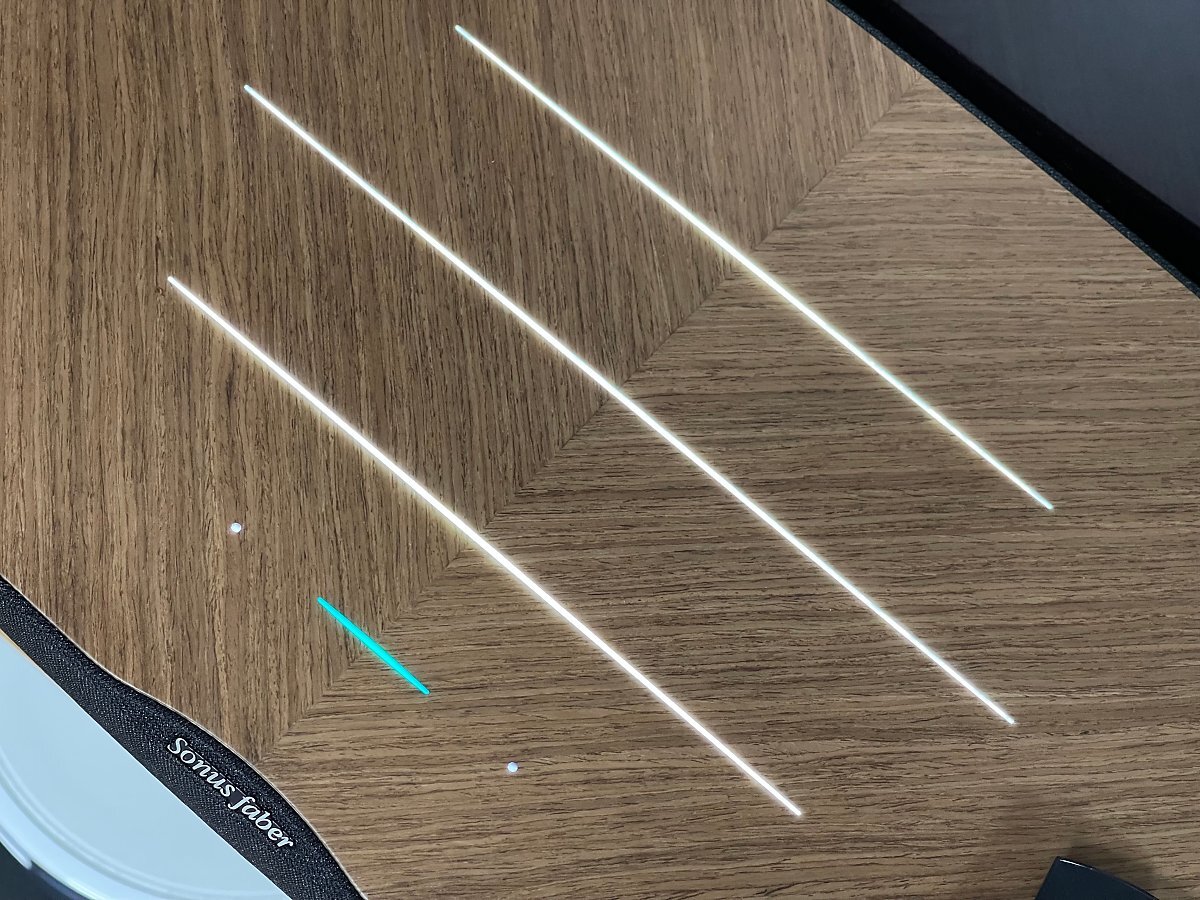
처음에는 아이폰에서만 예전에 잠시 사용했던, 설치된 스포티파이 앱만 테스트 한 건데, 이상해서 아이패드에 새로 설치하고 iMac에도 새로 설치해서 확인해보니 제 스포티파이 계정이 좀 꼬여있었던거 같습니다. 스포티파이 프리미엄 사용이 불가한 상태더라고요. 그래서 정상적으로 사용할 수 있도록 다시 스포티파이 프리미엄 가입하고 나니까... 아이패드랑 iMac의 스포티파이 앱에서 이제 스포티파이 커넥트가 작동 합니다.
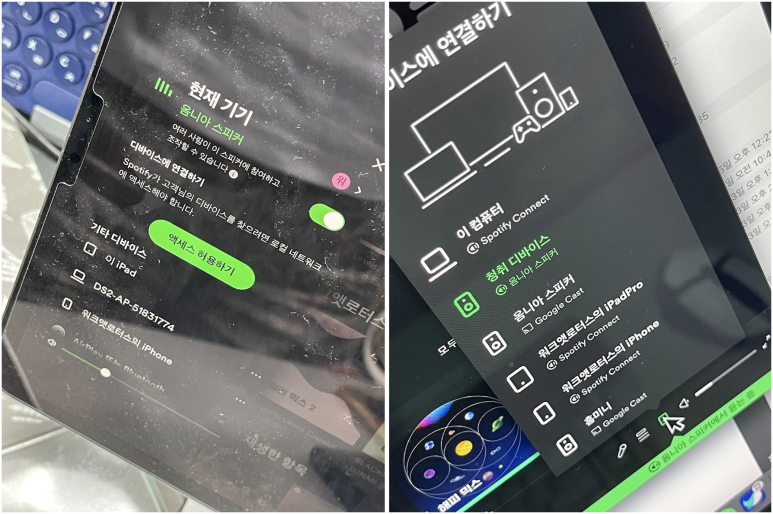
그럼 당연히 아이폰의 스포티파이 앱에서도 되겠죠. 일단 계정을 로그아웃하고 다시 로그인하니까... 이제는 스포티파이 커넥트 방식으로 옴니아 스피커가 활성화 되고 이를 선택하면 위에서 보신거 처럼 제어 라인에 녹색으로 불이 들어오는 겁니다.
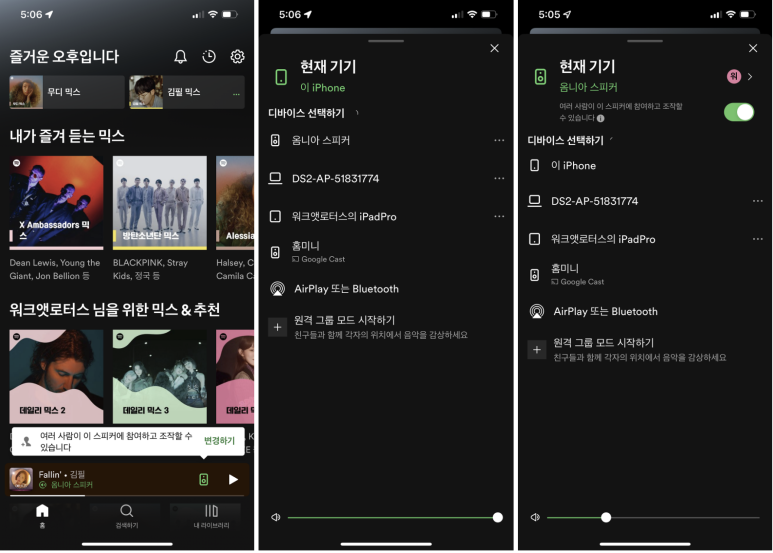
마무리 - 집에서 주로 이렇게...
TV랑 HDMI 케이블로 연결하고 TV 스피커로 활용하면서 오랜만에 시험을 마친 딸내미랑 그동안 못 본 영화도 감상하고 애니도 감상하고 하는 즐거운 시간도 가지지만, 개인적으로 집에서 일할 때 혼자 있는 시간이 많아서 요렇게 아이패드에서 에어플레이나 스포티파이 커넥트로 연결하고 음악을 감상하는 경우도 좋더라고요.
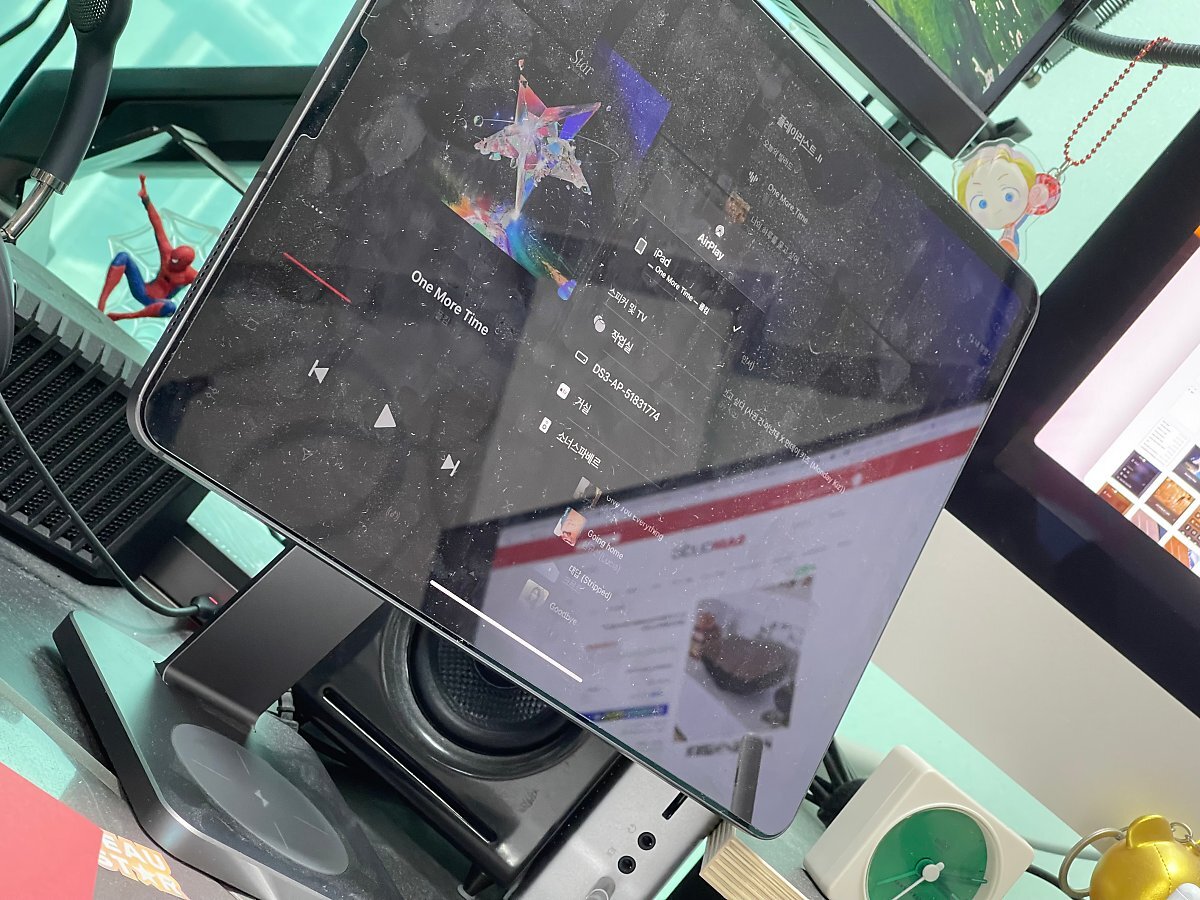
음악은 특정 분야를 가리지 않고 다양한 장르에서 만족스러운 사운드를 경험할 수 있었습니다. 개인적으로 좋았던 점은 마치 넓고 높은 카페 같은 공간에서 충분한 볼륨의 사운드로 울려 퍼지는 느낌을 집에서도 경험할 수 있어서 좋더군요.

거실 베란다 쪽에 준비된 작업 공간에서 일을 하다가 옆에 준비된 아이패드에 음악 스트리밍 앱을 실행하고 출력을 소너스 파베르 옴니아로 지정하면 바로 스피커가 켜지면서 음악을 재생하는 방식이라 더욱더 편리하게 사용이 가능합니다.
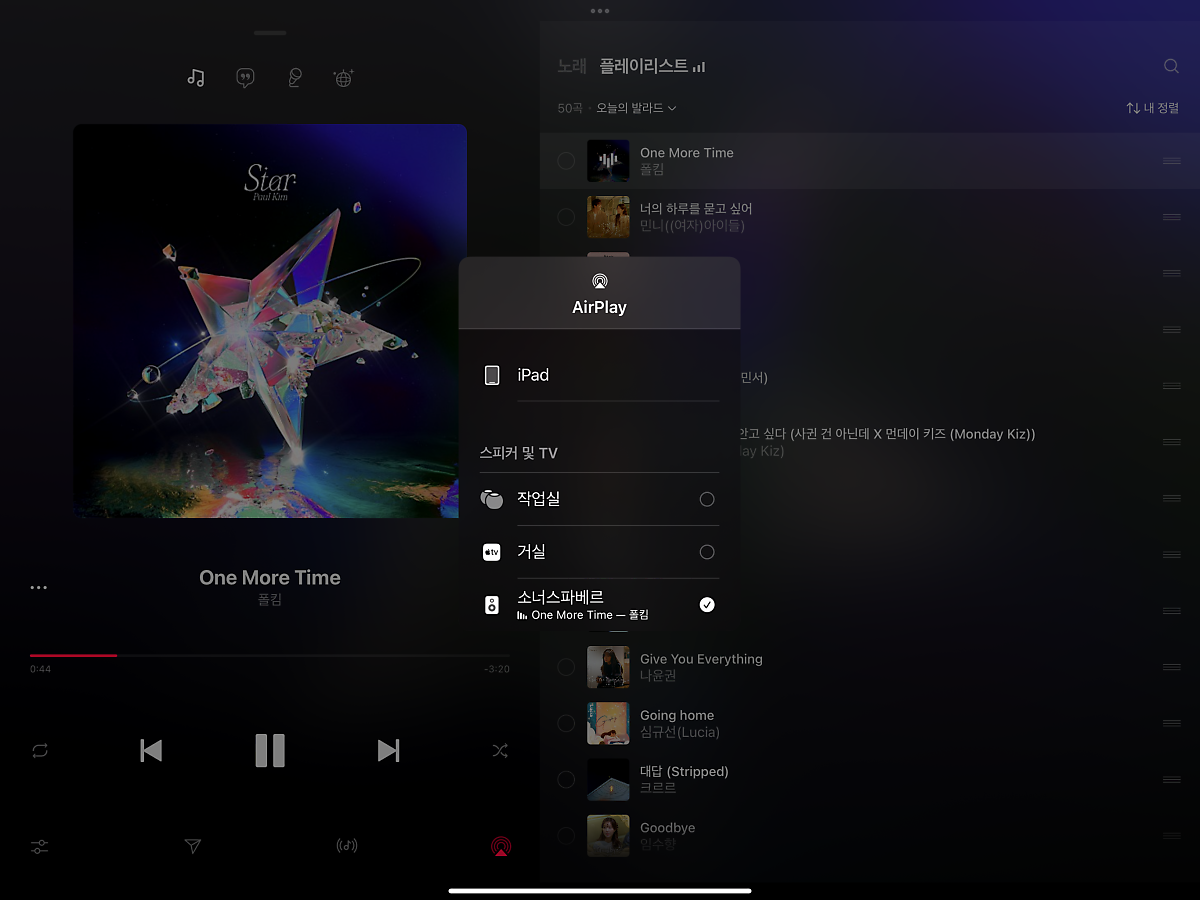
그리고 조금 더 여유가 된다면... 제품 판매 페이지에서 본 건데... 옴니아 스탠드라는 게 있더군요. 추가로 구매를 해야 하고 옴니아 만을 위해 특수 제작된 스탠드로 안정적으로 밀착시켜서 보다 좋은 소리를 들을 수 있다고 합니다. 요것도 경험해 보고 싶더군요. 어디 청음샵으로 가봐야 할 거 같습니다.

ㅎㅎ 마무리 하나 더! 위에 그림만 보고 그냥 끝내기 아쉬워서 집에 있는 스탠드를 잠시 활용해 보았습니다.

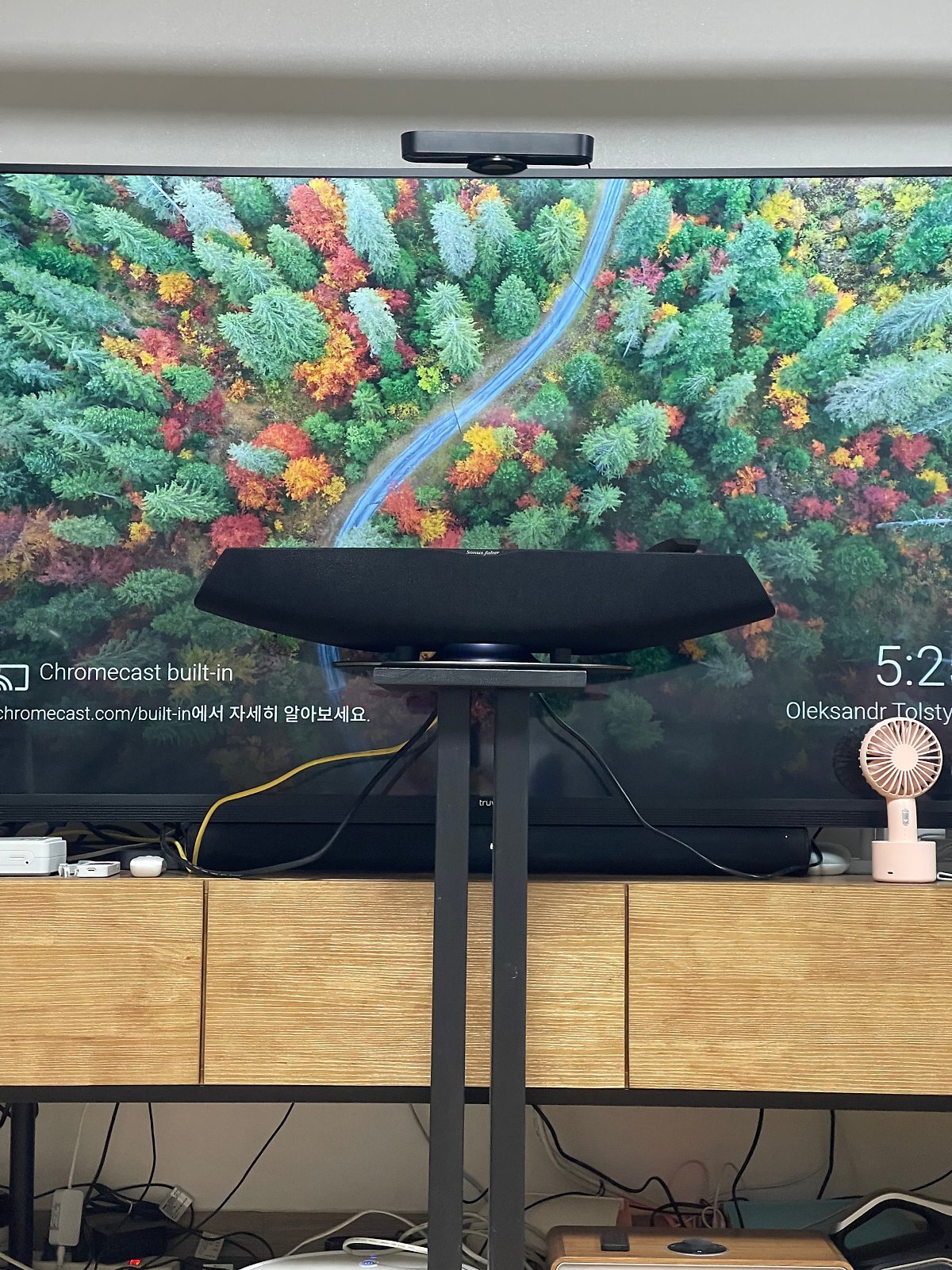
집에 스피커를 올려두기 위해서 예전에 구입한 스탠드인데... TV 앞쪽으로 살짝 공간을 확보하고 올려두었습니다.(스피커 위치를 잡을 때 뒤에 벽쪽으로 부터 공간을 확보하면 좀더 공간감이 생긴다나 뭐라나...) 뭐, 막귀인 제게는 그렇게 달라진건 못 느끼지만, 그래도 제대로 된 스탠드라면... 또 좀 다르지 않을까 하는 생각을 가져봅니다.
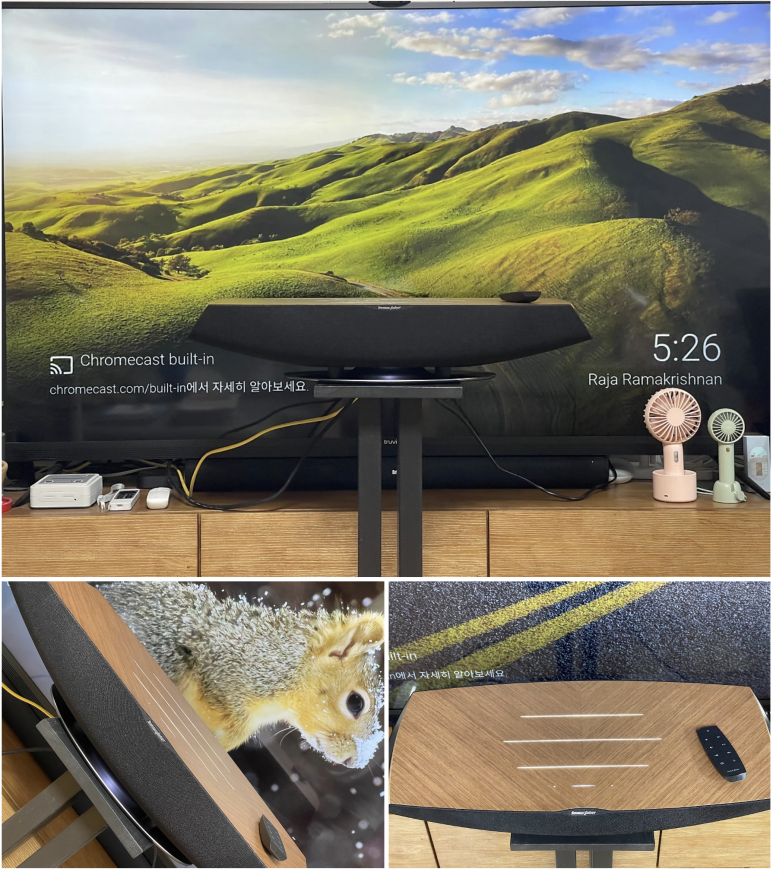
제품 세부 사양은 이러합니다.
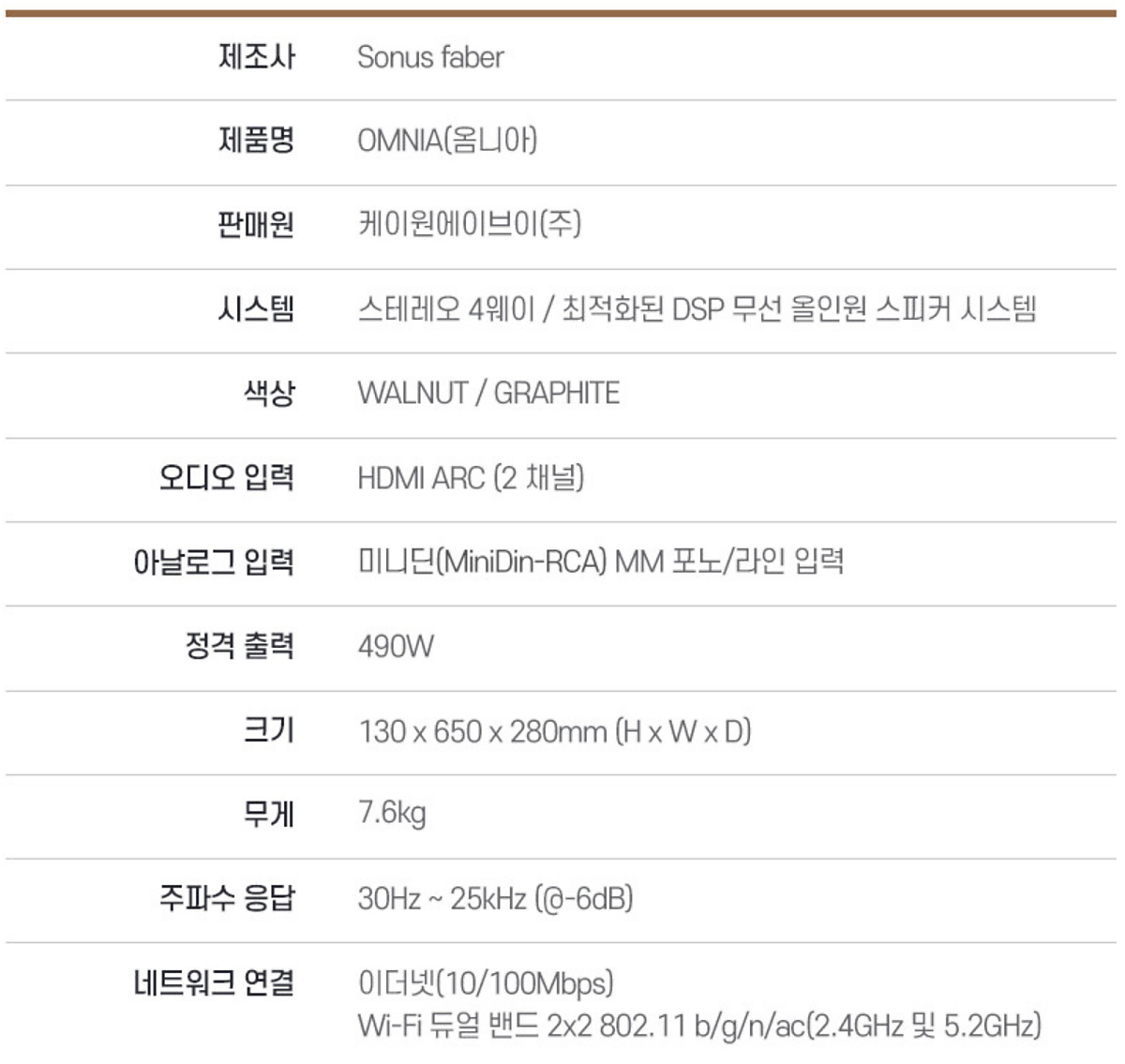
음... 애플 기기에 대해서는 총알을 모으고, 할부 신공을 발휘해서 비싼 제품도 구입을 하는데(물론 그만큼 사용하기도 하고) 요 제품 소너스 파베르 옴니아 스피커... 욕심이 납니다. 조금만 더 여유가 있었다면... 질렀을 텐데 싶네요. 담에 집이 생기고 인테리어 꾸밀 때 요걸로 해보고 싶다는 생각만...
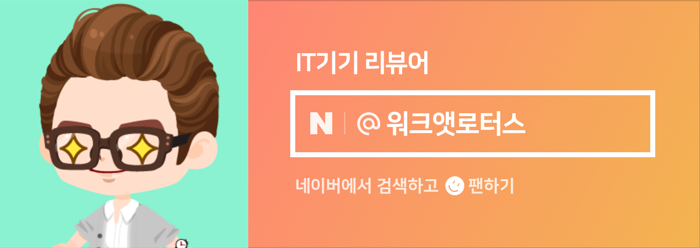
저는 위 상품을 홍보하면서 해당 업체로부터 상품을 무상으로 지원받았으며 주관적인 사용 경험을 바탕으로 글을 작성하였습니다.
원본 콘텐츠는 아래 이미지 링크를 클릭하여 확인하실 수 있습니다.
[사용기] 장여사 소너스 파베르 옴니아와 함께 영화, 음악 감상의 신세계를 경험합니다.
소너스 파베르 옴니아... 훌륭한 디자인입니다. 정말 집에 인테리어를 꾸미고 싶은 욕구를 불러오는 스피커...
blog.naver.com
#소너스파베르#옴니아#TV사운드바#TV스피커#에어플레이#하이파이스피커#하이엔드오디오#신혼선물#거실인테리어#집들이선물
'소소한 IT 기기들' 카테고리의 다른 글
| [인증샷] 1만 원대 가격으로 노트북 핸드폰 티비 연결이 가능한 요이치 HDMI 케이블 (0) | 2022.07.15 |
|---|---|
| [단상] 지금 시각 새벽 3시 제 iMac 화면에 물음표 폴더 아이콘과 메시지가 보입니다. (0) | 2022.07.15 |
| [정보] BetterDummy가 아닌 BetterDisplay로 테스트해 보세요. (0) | 2022.07.07 |
| [개봉기] 소너스 파베르 옴니아 분에 넘치는 올인원 하이엔드 오디오 스피커 개봉 (0) | 2022.07.07 |
| [단상] 샤오미 미밴드 7 사용하면서 노안에 적합한 워치 페이스 6종류 선정하였습니다. (0) | 2022.07.07 |
